- Q. 質問
- WEB明細をダウンロード・プリントアウト(印刷)する方法を教えてください。
- A. 回答
-
アットユーネット(インターネット)またはUC Portal(アプリ)より、以下の手順でPDF・CSVファイルをダウンロードしてからプリントアウト(印刷)してください。ご請求月前月の20日以降お手続きいただけます。
郵送明細(紙明細)をご選択中の方は「PDFファイル(WEB明細)」のダウンロードはできません。「CSV(テキストデータ)」のダウンロードをご利用ください。
※アットユーネットに登録前のご利用明細は表示できないためダウンロードできません。
※ユーシーカードおよびユーシーカードグループ発行のコーポレートカードは対象外となります。
【アットユーネット(インターネット)】
最大15ヵ月分の確定済みご利用明細書をダウンロードできます。
1.以下よりアットユーネットにログインのうえ、ご利用明細を確認

2.ダウンロードしたい月を選択し、ダウンロード
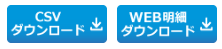
【UC Portal(アプリ)】
クレディセゾン発行UCカードをお持ちの方は、最大15ヵ月分の確定済みご利用明細書をダウンロードできます。
※コーポレートカード会員さまは、アプリではお手続きいただけないため、アットユーネットよりダウンロードしてください。
以下の手順でご確認ください。
アプリTOP > 画面下の明細ボタン > ダウンロードしたい月を選択 > 画面下方「請求内訳・お引き落とし情報確認」 > ダウンロード
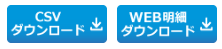
※ご利用のアプリのバージョン等により、一部画面や文言が異なることがあります。
※ iOS版アプリでは、アプリ内からのダウンロードは可能ですが、プリントアウト(印刷)ができません。印刷をご希望の場合は、こちらよりアットユーネットへログインのうえお手続きください。《ご注意》
●本会員さまのみ、ダウンロード・プリントアウト(印刷)いただけます。
●スマートフォンにてダウンロードできない場合はパソコンから操作してください。
関連Q&A:アットユーネットにログインできません。どうすれば良いですか。
関連Q&A:【UC法人カード】利用明細ダウンロードサービスとNetアンサーforBizの違いは何ですか
Q&Aを充実させるため
よろしければアンケートにご協力ください。
「もっとここが知りたかった」「ここが分かりづらかった」
などのご意見をご入力ください。
※個別の回答は出来かねます。
※お客様の個人情報は入力しないようお願いいたします。